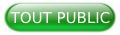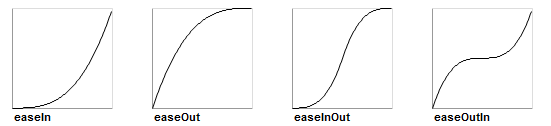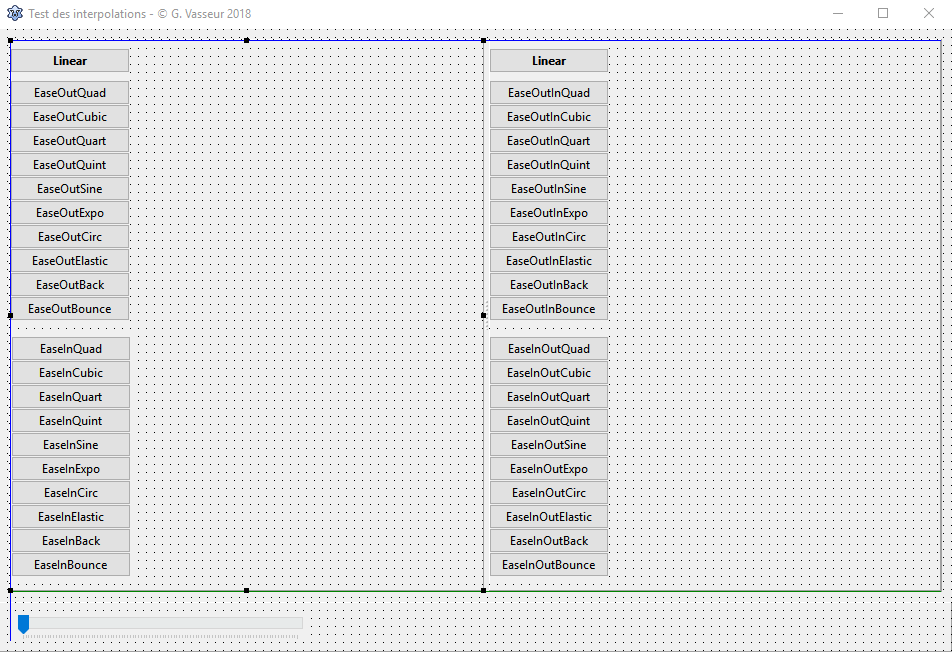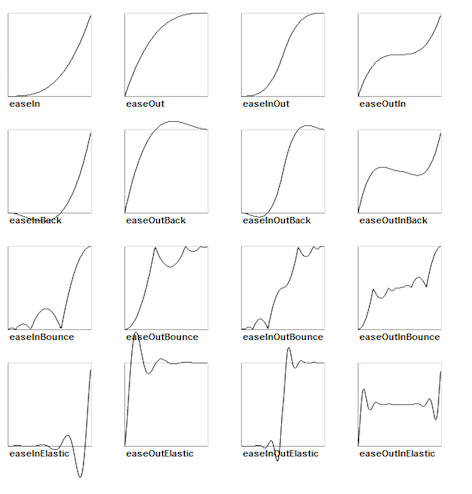I. Introduction aux interpolations▲
Les programmes de test sont pr├®sents dans le r├®pertoire exemples accompagnant le tutoriel.
Free Pascal et Lazarus ne connaissent pas par d├®faut les fonctions d'interpolation pourtant utiles d├¿s qu'un processus n'est pas lin├®aire. Le tutoriel qui suit propose une ├®tude des fonctions d'interpolation et une impl├®mentation des courbes d'easing dont disposent d'autres langages. Apr├¿s la construction de classes d├®di├®es dans un deuxi├¿me ├®pisode, une solution alternative ├á base de courbes de B├®zier cubiques viendra clore la s├®rie.
I-A. Les interpolations▲
Une interpolation est ┬½┬áune op├®ration math├®matique permettant de construire une courbe ├á partir de la donn├®e d'un nombre fini de points, ou une fonction ├á partir de la donn├®e d'un nombre fini de valeurs┬á┬╗. En ce qui concerne notre sujet d'├®tude, il faudra pr├®voir l'├®volution d'une fonction pour une dur├®e voulue, depuis un point d'origine et jusqu'├á un point d'arriv├®e. Autrement dit, il s'agira d'appliquer des formules math├®matiques personnalis├®es ├á des animations┬á: toute valeur ├®voluant dans le temps pourra ├¬tre soumise ├á nos fonctions et classes.
├Ç partir de cet objectif, nous pouvons d├®j├á d├®gager les donn├®es n├®cessaires ├á sa r├®alisation┬á:
- un pas (ou fraction de temps) ;
- une dur├®e┬á;
- une valeur initiale ;
- une valeur finale.
Dans sa forme la plus ├®l├®mentaire, notre travail produira une interpolation lin├®aire simple┬á: nous utiliserons une suite arithm├®tique de raison ├®gale ├á 1 divis├® par le nombre total de pas. Ainsi, pour un d├®but fix├® ├á 0 et une fin fix├®e ├á 5, nous aurons une raison de 1/5 (= 0,2) et par cons├®quent la progression suivante┬á:
|
Valeur de la variable de boucle |
Progression |
|
0 |
0/5 = 0 |
|
1 |
1/5 = 0,2 |
|
2 |
2/5 = 0,4 |
|
3 |
3/5 = 0,6 |
|
4 |
4/5 = 0,8 |
|
5 |
5/5 = 1 |
Si nous prenons comme abscisses les valeurs de la boucle et comme ordonn├®es les valeurs de progression, nous obtenons un segment de la droite d'├®quation y = 1/5 x. Un intervalle qui commencerait ├á la valeur s cr├®erait une droite d'├®quation y = 1/5 x + s. On ne peut pas imaginer plus simple, plus ordinaire... et plus monotone┬á!
L'id├®e essentielle du travail ├á r├®aliser consiste ├á soumettre ce d├®roulement ├á des fonctions qui ne produisent pas cette suite arithm├®tique, mais qui aboutissent ├á la m├¬me valeur finale (1 ou 100%).
Par exemple, si nous consid├®rons une interpolation qui calcule des valeurs ├á partir du carr├® de la valeur de de la variable de boucle, nous obtenons le tableau suivant┬á:
|
Valeur de la variable de boucle |
Progression |
|
0 |
(0/5)┬▓ = 0 |
|
1 |
(1/5)┬▓ = 0,04 |
|
2 |
(2/5)┬▓ = 0,16 |
|
3 |
(3/5)┬▓ = 0,36 |
|
4 |
(4/5)┬▓ = 0,64 |
|
5 |
(5/5)┬▓ = 1 |
Nous avons bien les m├¬mes valeurs aux extr├®mit├®s┬á: 0 et 1. Ces valeurs signifient qu'au bout du compte, que ce soit avec la suite arithm├®tique ou avec cette formule qui utilise un carr├®, nous partons du m├¬me point d'origine pour arriver au m├¬me point final pendant la m├¬me dur├®e┬á: seules varient les valeurs interm├®diaires.
Qu'apporte ce changement┬á? ├Ç examiner les tableaux, nous nous rendons compte que la progression avec le carr├® prend du retard sur celle qui est lin├®aire, mais qu'elle l'a totalement rattrap├®e ├á la fin de la boucle.
Voici les courbes repr├®sentatives des deux fonctions sur l'intervalle [0┬á, 1]┬á:
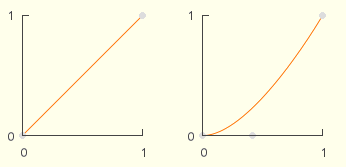
D'un point de vue math├®matique, ces r├®sultats s'expliquent facilement┬á: multiplier par lui-m├¬me, un nombre positif plus petit que 1 donne un nombre plus petit que le nombre initial┬á! C'est l'explication du retard. En revanche, ce retard est de moins en moins vrai et dispara├«t d├¿s que 1 est atteint. L'effet obtenu sera donc celui d'une acc├®l├®ration.
Plus le degr├® de l'expression sera ├®lev├®, plus l'effet sera perceptible┬á: avec des cubes, l'inertie de d├®part sera encore plus forte, mais le r├®sultat sera au final le m├¬me, ├á savoir 1.
Nous verrons que les degr├®s ne sont pas les seuls outils ├á notre disposition┬á: en fait, toute fonction ou combinaison de fonctions qui retourne des valeurs qui partent de 0 pour aboutir ├á 1 (ou 100%) est une candidate s├®rieuse ├á la r├®alisation d'une interpolation.
Nous pouvons ├®videmment viser d'autres effets qu'une acc├®l├®ration positive┬á: une d├®c├®l├®ration est elle aussi tout ├á fait envisageable.
I-B. Une approche empirique des interpolations▲
[Exemple Interpolations 01]
Pour les besoins du composant TGVTransition qui traite les transitions d'image ├á image, nous avons d├®j├á donn├® des ├®l├®ments pour cr├®er des interpolations. Nous reprenons ci-apr├¿s les formules empiriques qui ont accompagn├® ce projet dans sa forme initiale┬á:
function TMainForm.ComputeInterpolation(AStart, AEnd: Integer; AStep: Integer;
AInter: TInterpolation; ABack: Boolean): Integer;
// *** calcul des interpolations ***
function Exponant(AExp: Byte): Integer;
begin
Result := Round((AEnd - AStart) * Power(AStep, AExp) / Power(100, AExp));
end;
function DownExponant(AExp: Byte): Integer;
begin
Result := AEnd - AStart - Round((AEnd - AStart) *
Power(100 - AStep, AExp) / Power(100, AExp));
end;
begin
case AInter of
intLinear: Result := Exponant(1);
intQuadratic: Result := Exponant(2);
intCubic: Result := Exponant(3);
intQuartic: Result := Exponant(4);
intQuintic: Result := Exponant(5);
intSinus: Result := Round(Exponant(1) * sin(pi * AStep / 200));
intSpring: Result := Round(Exponant(1) * (Power(cos(pi * AStep / 100), 2)));
intExpo: Result := Round(Exponant(1) * (Power(2, AStep / 100) - 1));
intSqrt: Result := Round(Exponant(1) * (Sqrt(AStep) / 10));
intSlowDownQuadratic: Result := DownExponant(2);
intSlowDownCubic: Result := DownExponant(3);
intSlowDownQuartic: Result := DownExponant(4);
intSlowDownQuintic: Result := DownExponant(5);
intBounceCos: Result := Exponant(1) + Round((cos(AStep * pi / 100) + 1) * Exponant(1));
intStepsCos: Result := Exponant(1) + Round(Power((cos(AStep * pi / 100) + 1), 2) * 100);
intCos: Result := Round(Exponant(1) * (1 - cos(AStep / 100 * pi)) / 2);
intHalfCos: Result := Round(Exponant(1) * ((1 - cos(AStep /100 * Pi)) / 4 + AStep / 200));
end;
if ABack then
Result := AEnd - Result;
end;L'objectif de la fonction Exponant est de renvoyer une valeur entre AStart et AEnd qui soit modifi├®e par la puissance utilis├®e. Par exemple, si la puissance vaut 1, nous obtenons une progression lin├®aire┬á: en effet, la diff├®rence entre AStart et AEnd sera multipli├®e par le pas ├á la puissance 1 (elle sera donc inchang├®e) puis divis├®e par 100 ├á la m├¬me puissance (donc par 100 inchang├® encore une fois). Nous aurons reconnu la formule qui permet de calculer le pourcentage d'une valeur. Pour des puissance sup├®rieures ├á 1, nous nous retrouvons dans les cas ├®tudi├®s lors du chapitre pr├®c├®dent.
Comme nous pouvions nous y attendre, la racine carr├®e ou les puissances de 2 produisent des effets proches des puissances d├®j├á vues. Elles les modulent seulement avec leur propre progression.
Les ralentissements sont obtenus gr├óce ├á la fonction imbriqu├®e DownExponant qui inverse les calculs de l'acc├®l├®ration positive par deux soustractions.
Si nous reconnaissons les formules avec des degr├®s de polyn├┤mes, nous d├®couvrons aussi des formules avec des fonctions trigonom├®triques. Leurs cycles permettent en particulier d'envisager des effets de rebonds.
Pour le moment, contentons-nous d'avoir un aperçu de ce que produisent ces interpolations en action :
Par la suite, il s'agira de formaliser cette approche en la rendant compatible avec celle qu'offrent CSS ou JavaScript par exemple, souvent via des biblioth├¿ques compl├®mentaires.
I-C. Les courbes d'easing▲
Les courbes d'easing qui seront au c┼ôur de ce tutoriel sont des interpolations plus ou moins standardis├®es que nous retrouvons un peu partout sur Internet d├¿s qu'il est question d'animations.
Nous pouvons distinguer des courbes d'easing de quatre types :
- In┬á: l'interpolation suit une formule math├®matique d'acc├®l├®ration positive (inertie)┬á;
- Out┬á: l'interpolation suit une formule d'acc├®l├®ration n├®gative (d├®c├®l├®ration)┬á;
- InOut┬á: la premi├¿re partie de l'interpolation est de type In, la seconde relevant du type Out (inertie, acc├®l├®ration puis d├®c├®l├®ration);
- OutIn┬á: la premi├¿re partie est de type Out, la seconde relevant du type In (effet de pause en milieu de parcours avec un premier freinage puis une acc├®l├®ration positive).
De nombreux frameworks ignorent le type OutIn┬á: par exemple, FireMonkey (Delphi) ou .Net. Il peut sembler peu naturel par rapport aux autres, mais nous l'impl├®menterons malgr├® tout.
Voici une repr├®sentation graphique g├®n├®rale de ces quatre types d'interpolation┬á:
├Ç partir de ces types fondamentaux, les courbes r├®elles plus ou moins prononc├®es sont obtenues selon les fonctions, formules ou degr├®s appliqu├®s.
II. Une application pour le test des courbes d'easing▲
II-A. L'interface de l'application de test▲
[Exemple Interpolations 02]
Pour un aper├ºu efficace des courbes d'easing, nous allons cr├®er une application sans pr├®tention dont l'interface ressemblera ├á ceci┬á:
Nous reconnaissons :
- trois zones d├®limit├®es par des panneaux TPanel (un pour les contr├┤les de types Out ou In, un pour les contr├┤les de types InOut ou OutIn et un pour un composant TTrackbar afin d'ajuster la vitesse de l'animation┬á;
- une s├®paration ajustable TSplitter entre les deux panneaux sup├®rieurs afin de moduler les distances ├á parcourir par les contr├┤les anim├®s (elle est ├á deviner ;-) )┬á;
- des boutons TButton qui serviront d'objets anim├®s (21 dans chaque panneau┬á: 1 pour un rep├¿re lin├®aire et 10 pour chaque type).
Voici le fichier LFM correspondant :
object MainForm: TMainForm
Left = 304
Height = 623
Top = 197
Width = 953
Caption = 'Test des interpolations - ┬® G. Vasseur 2018'
ClientHeight = 623
ClientWidth = 953
OnCreate = FormCreate
LCLVersion = '1.8.2.0'
object pnlMain: TPanel
Left = 10
Height = 553
Top = 10
Width = 933
Align = alClient
BorderSpacing.Around = 10
ClientHeight = 553
ClientWidth = 933
TabOrder = 0
OnClick = btnLinear2Click
object pnlLeft: TPanel
Left = 1
Height = 551
Top = 1
Width = 474
Align = alLeft
ClientHeight = 551
ClientWidth = 474
TabOrder = 0
OnClick = btnLinear2Click
object btnEaseOutBounce: TButton
Left = 0
Height = 25
Top = 256
Width = 120
Caption = 'EaseOutBounce'
OnClick = btnEaseOutQuadClick
TabOrder = 0
end
object btnEaseOutBack: TButton
Left = 0
Height = 25
Top = 232
Width = 120
Caption = 'EaseOutBack'
OnClick = btnEaseOutQuadClick
TabOrder = 1
end
object btnEaseOutElastic: TButton
Left = 0
Height = 25
Top = 208
Width = 120
Caption = 'EaseOutElastic'
OnClick = btnEaseOutQuadClick
TabOrder = 2
end
object btnEaseOutCirc: TButton
Left = 0
Height = 25
Top = 184
Width = 120
Caption = 'EaseOutCirc'
OnClick = btnEaseOutQuadClick
TabOrder = 3
end
object btnEaseOutSine: TButton
Left = 0
Height = 25
Top = 136
Width = 120
Caption = 'EaseOutSine'
OnClick = btnEaseOutQuadClick
TabOrder = 4
end
object btnEaseOutQuint: TButton
Left = 0
Height = 25
Top = 112
Width = 120
Caption = 'EaseOutQuint'
OnClick = btnEaseOutQuadClick
TabOrder = 5
end
object btnEaseOutQuad: TButton
Left = 0
Height = 25
Top = 40
Width = 120
Caption = 'EaseOutQuad'
OnClick = btnEaseOutQuadClick
TabOrder = 6
end
object btnEaseOutCubic: TButton
Left = 0
Height = 25
Top = 64
Width = 120
Caption = 'EaseOutCubic'
OnClick = btnEaseOutQuadClick
TabOrder = 7
end
object btnEaseOutQuart: TButton
Left = 0
Height = 25
Top = 88
Width = 120
Caption = 'EaseOutQuart'
OnClick = btnEaseOutQuadClick
TabOrder = 8
end
object btnEaseOutExpo: TButton
Left = 0
Height = 25
Top = 160
Width = 120
Caption = 'EaseOutExpo'
OnClick = btnEaseOutQuadClick
TabOrder = 9
end
object btnEaseInQuad: TButton
Left = 1
Height = 25
Top = 296
Width = 120
Caption = 'EaseInQuad'
OnClick = btnEaseInQuadClick
TabOrder = 10
end
object btnEaseInCubic: TButton
Left = 1
Height = 25
Top = 320
Width = 120
Caption = 'EaseInCubic'
OnClick = btnEaseInQuadClick
TabOrder = 11
end
object btnEaseInQuart: TButton
Left = 1
Height = 25
Top = 344
Width = 120
Caption = 'EaseInQuart'
OnClick = btnEaseInQuadClick
TabOrder = 12
end
object btnEaseInQuint: TButton
Left = 1
Height = 25
Top = 368
Width = 120
Caption = 'EaseInQuint'
OnClick = btnEaseInQuadClick
TabOrder = 13
end
object btnEaseInSine: TButton
Left = 1
Height = 25
Top = 392
Width = 120
Caption = 'EaseInSine'
OnClick = btnEaseInQuadClick
TabOrder = 14
end
object btnEaseInExpo: TButton
Left = 1
Height = 25
Top = 416
Width = 120
Caption = 'EaseInExpo'
OnClick = btnEaseInQuadClick
TabOrder = 15
end
object btnEaseInCirc: TButton
Left = 1
Height = 25
Top = 440
Width = 120
Caption = 'EaseInCirc'
OnClick = btnEaseInQuadClick
TabOrder = 16
end
object btnEaseInElastic: TButton
Left = 1
Height = 25
Top = 464
Width = 120
Caption = 'EaseInElastic'
OnClick = btnEaseInQuadClick
TabOrder = 17
end
object btnEaseInBack: TButton
Left = 1
Height = 25
Top = 488
Width = 120
Caption = 'EaseInBack'
OnClick = btnEaseInQuadClick
TabOrder = 18
end
object btnEaseInBounce: TButton
Left = 1
Height = 25
Top = 512
Width = 120
Caption = 'EaseInBounce'
OnClick = btnEaseInQuadClick
TabOrder = 19
end
object btnLinear: TButton
Left = 0
Height = 25
Top = 8
Width = 120
Caption = 'Linear'
Font.Style = [fsBold]
OnClick = btnLinear2Click
ParentFont = False
TabOrder = 20
end
end
object pnlRight: TPanel
Left = 480
Height = 551
Top = 1
Width = 452
Align = alClient
ClientHeight = 551
ClientWidth = 452
TabOrder = 1
OnClick = btnLinear2Click
object btnLinear2: TButton
Left = 0
Height = 25
Top = 8
Width = 120
Caption = 'Linear'
Font.Style = [fsBold]
OnClick = btnLinear2Click
ParentFont = False
TabOrder = 0
end
object btnEaseInOutCubic: TButton
Left = 0
Height = 25
Top = 320
Width = 120
Caption = 'EaseInOutCubic'
OnClick = btnEaseInOutQuadClick
TabOrder = 1
end
object btnEaseInOutQuart: TButton
Left = 0
Height = 25
Top = 344
Width = 120
Caption = 'EaseInOutQuart'
OnClick = btnEaseInOutQuadClick
TabOrder = 2
end
object btnEaseOutInQuart: TButton
Left = 0
Height = 25
Top = 88
Width = 120
Caption = 'EaseOutInQuart'
OnClick = btnEaseOutInQuadClick
TabOrder = 3
end
object btnEaseOutInCubic: TButton
Left = 0
Height = 25
Top = 64
Width = 120
Caption = 'EaseOutInCubic'
OnClick = btnEaseOutInQuadClick
TabOrder = 4
end
object btnEaseOutInQuint: TButton
Left = 0
Height = 25
Top = 112
Width = 120
Caption = 'EaseOutInQuint'
OnClick = btnEaseOutInQuadClick
TabOrder = 5
end
object btnEaseInOutQuint: TButton
Left = 0
Height = 25
Top = 368
Width = 120
Caption = 'EaseInOutQuint'
OnClick = btnEaseInOutQuadClick
TabOrder = 6
end
object btnEaseOutInSine: TButton
Left = 0
Height = 25
Top = 136
Width = 120
Caption = 'EaseOutInSine'
OnClick = btnEaseOutInQuadClick
TabOrder = 7
end
object btnEaseInOutQuad: TButton
Left = 0
Height = 25
Top = 296
Width = 120
Caption = 'EaseInOutQuad'
OnClick = btnEaseInOutQuadClick
TabOrder = 8
end
object btnEaseOutInQuad: TButton
Left = 0
Height = 25
Top = 40
Width = 120
Caption = 'EaseOutInQuad'
OnClick = btnEaseOutInQuadClick
TabOrder = 9
end
object btnEaseInOutSine: TButton
Left = 0
Height = 25
Top = 392
Width = 120
Caption = 'EaseInOutSine'
OnClick = btnEaseInOutQuadClick
TabOrder = 10
end
object btnEaseOutInCirc: TButton
Left = 0
Height = 25
Top = 184
Width = 120
Caption = 'EaseOutInCirc'
OnClick = btnEaseOutInQuadClick
TabOrder = 11
end
object btnEaseOutInElastic: TButton
Left = 0
Height = 25
Top = 208
Width = 120
Caption = 'EaseOutInElastic'
OnClick = btnEaseOutInQuadClick
TabOrder = 12
end
object btnEaseOutInBack: TButton
Left = 0
Height = 25
Top = 232
Width = 120
Caption = 'EaseOutInBack'
OnClick = btnEaseOutInQuadClick
TabOrder = 13
end
object btnEaseOutInBounce: TButton
Left = 0
Height = 25
Top = 256
Width = 120
Caption = 'EaseOutInBounce'
OnClick = btnEaseOutInQuadClick
TabOrder = 14
end
object btnEaseOutInExpo: TButton
Left = 0
Height = 25
Top = 160
Width = 120
Caption = 'EaseOutInExpo'
OnClick = btnEaseOutInQuadClick
TabOrder = 15
end
object btnEaseInOutExpo: TButton
Left = 0
Height = 25
Top = 416
Width = 120
Caption = 'EaseInOutExpo'
OnClick = btnEaseInOutQuadClick
TabOrder = 16
end
object btnEaseInOutCirc: TButton
Left = 0
Height = 25
Top = 440
Width = 120
Caption = 'EaseInOutCirc'
OnClick = btnEaseInOutQuadClick
TabOrder = 17
end
object btnEaseInOutElastic: TButton
Left = 0
Height = 25
Top = 464
Width = 120
Caption = 'EaseInOutElastic'
OnClick = btnEaseInOutQuadClick
TabOrder = 18
end
object btnEaseInOutBack: TButton
Left = 0
Height = 25
Top = 488
Width = 120
Caption = 'EaseInOutBack'
OnClick = btnEaseInOutQuadClick
TabOrder = 19
end
object btnEaseInOutBounce: TButton
Left = 0
Height = 25
Top = 512
Width = 120
Caption = 'EaseInOutBounce'
OnClick = btnEaseInOutQuadClick
TabOrder = 20
end
end
object Splitter1: TSplitter
Left = 475
Height = 551
Top = 1
Width = 5
end
end
object pnlBottom: TPanel
Left = 0
Height = 50
Top = 573
Width = 953
Align = alBottom
BorderSpacing.InnerBorder = 10
ClientHeight = 50
ClientWidth = 953
TabOrder = 1
object tbarWait: TTrackBar
Left = 11
Height = 28
Top = 11
Width = 301
Max = 100
OnChange = tbarWaitChange
Position = 0
Align = alLeft
BorderSpacing.Around = 10
TabOrder = 0
end
end
endEn dehors de gestionnaires d'├®v├®nements sur lesquelles nous reviendrons plus tard, ce fichier r├®v├¿le les noms des cat├®gories auxquelles seront appliqu├®s les types d├®j├á d├®crits┬á:
- Quad┬á: application d'une formule du second degr├®┬á;
- Cubic┬á: application d'une formule de degr├® 3┬á;
- Quart┬á: application d'une formule de degr├® 4┬á;
- Quint┬á: application d'une formule de degr├® 5┬á;
- Sine : application d'une formule comportant une fonction sinusoïdale ;
- Expo : application d'une formule à base d'exponentielle (puissances de 2) ;
- Circ : application d'une formule à base de cercle ;
- Elastic┬á: formule cr├®ant un effet d'├®lastique ├á base de fonctions sinuso├»dales┬á;
- Back┬á: formule cr├®ant un aller-retour aux extr├®mit├®s ├á partir de puissances de 2 et de coefficients particuliers┬á;
- Bounce┬á: formule cr├®ant un effet de rebonds ├á partir d'une s├®rie de sous-formules ├á base de puissances de 2.
Les courbes dessin├®es ressembleront ├á celles-ci┬á:
La premi├¿re ligne correspond ├á la cat├®gorie Quad┬á: les autres cat├®gories utilisant des degr├®s accentuent simplement les effets obtenus.
Toutes ces cat├®gories prendront des param├¿tres similaires d├®duits du fonctionnement d'une interpolation. La base est ├®videmment la formule toute simple de l'interpolation lin├®aire habituelle┬á:
function TMainForm.EaseNone(AStart, AChange, AStep: Single): Single;
// *** pas de fonction ease ***
begin
Result := AChange * AStep / fDuration + AStart;
end;Nous retrouvons :
- le point de d├®part┬á: AStart┬á;
- le point d'arriv├®e┬á: AChange┬á;
- le pas (ou intervalle de temps) : AStep ;
- la dur├®e totale de l'interpolation┬á: fDuration.
La formule, encore une fois, ne fait qu'exprimer un pourcentage de r├®alisation de la valeur finale auquel on aura ajout├® la valeur de d├®part.
Nous avons choisi de traiter ├á part la dur├®e (d'o├╣ son pr├®fixe particulier), car elle est sous contr├┤le de la valeur du composant de type TTrackbar. Dans cet exemple, nos fonctions n'auront donc que trois param├¿tres en entr├®e sur les quatre attendus.
II-B. L'impl├®mentation des fonctions▲
Plusieurs sites proposent les algorithmes permettant de r├®aliser des fonctions d'easing. Le plus clair ├á mon avis est celui-ci┬á: ici.
En Pascal, notre ami BeanzMaster propose sa propre impl├®mentation, forc├®ment tr├¿s proche, mais qui se limite ├á des fonctions simples, sans les classes que nous d├®velopperons plus loin. Vous trouverez ici son travail.
Les paragraphes qui suivent proposent une impl├®mentation originale de ces algorithmes bien connus. Les classes seront construites dans un second temps.
Certains algorithmes font appel ├á des calculs complexes souvent r├®duits dans les formules ├á des valeurs num├®riques ├®nigmatiques. Ces calculs ne sont pas n├®cessaires ├á la compr├®hension de la suite. Je n'ai parfois trouv├® qu'une explication en japonais que les traducteurs automatiques avaient bien du mal ├á traduire...
II-B-1. Les fonctions utilisant des degr├®s de polyn├┤mes▲
Les fonctions comprenant les termes Quad, Cubic, Quart et Quint s'appuient respectivement sur des formules de degr├®s 2, 3, 4 et 5.
Elles utilisent les trois m├®thodes g├®n├®rales suivantes┬á:
function TMainForm.InPower(AStart, AChange, AStep: Single; APower: Integer
): Single;
// *** calcul d'une interpolation de type IN pour les puissances ***
begin
Result := AChange * Power(AStep / fDuration, APower) + AStart;
end;
function TMainForm.OutPower(AStart, AChange, AStep: Single; APower: Integer
): Single;
// *** calcul d'une interpolation de type OUT pour les puissances ***
var
LSign: Integer;
begin
LSign := ifthen(Odd(APower), 1, -1);
Result := LSign * AChange * (Power(AStep / fDuration - 1, APower) + LSign) + AStart;
end;
function TMainForm.InOutPower(AStart, AChange, AStep: Single; APower: Integer
): Single;
// *** calcul d'une interpolation de type INOUT pour les puissances ***
var
LSign: Integer;
begin
LSign := ifthen(Odd(APower), 1, -1);
AStep := AStep / fDuration * 2;
if AStep < 1 then
Result := AChange / 2 * Power(AStep, APower) + AStart
else
Result := LSign * AChange / 2 * (Power(AStep - 2, APower) + LSign * 2) + AStart;
end;Vous pouvez utiliser la fonction ifthen pour simplifier le test des conditions. Cette fonction est pr├®sente dans l'unit├® math qu'il faut donc r├®f├®rencer dans la clause uses de la section implementation de l'unit├®.
La fonction ifthen prend trois param├¿tres en entr├®e┬á:
- une valeur bool├®enne┬á;
- une expression renvoy├®e si la valeur bool├®enne est vraie┬á;
- une expression renvoy├®e si la valeur bool├®enne est fausse.
Ces fonctions reposent sur l'utilisation de la fonction Power qui renvoie une puissance d'un nombre flottant fourni en paramètre.
Une fois ces bases d├®finies, l'impl├®mentation des fonctions est plut├┤t simple, voire r├®p├®titive┬á!
Voici les fonctions associ├®es ├á la cat├®gorie Quad (degr├® 2)┬á:
function TMainForm.EaseInQuad(AStart, AChange, AStep: Single): Single;
// *** INQUAD ***
begin
Result := InPower(AStart, AChange, AStep, 2);
end;
function TMainForm.EaseOutQuad(AStart, AChange, AStep: Single): Single;
// *** OUTQUAD ***
begin
Result := OutPower(AStart, AChange, AStep, 2);
end;
function TMainForm.EaseInOutQuad(AStart, AChange, AStep: Single): Single;
// *** INOUTQUAD ***
begin
Result := InOutPower(AStart, AChange, AStep, 2);
end;
function TMainForm.EaseOutInQuad(AStart, AChange, AStep: Single): Single;
// *** OUTINQUAD ***
begin
if AStep < fDuration / 2 then
Result := EaseOutQuad(AStart, AChange / 2, AStep * 2)
else
Result := EaseInQuad(AStart + AChange / 2, AChange / 2, AStep * 2 - fDuration);
end;Nous n'avons fait qu'appeler les fonctions de base avec le degr├® voulu. Il en sera de m├¬me pour les fonctions associ├®es ├á la cat├®gorie Cubic (degr├® 3)┬á:
function TMainForm.EaseInCubic(AStart, AChange, AStep: Single): Single;
// *** INCUBIC ***
begin
Result := InPower(AStart, AChange, AStep, 3);
end;
function TMainForm.EaseOutCubic(AStart, AChange, AStep: Single): Single;
// *** OUTCUBIC ***
begin
Result := OutPower(AStart, AChange, AStep, 3);
end;
function TMainForm.EaseInOutCubic(AStart, AChange, AStep: Single): Single;
// *** INOUTCUBIC ***
begin
Result := InOutPower(AStart, AChange, AStep, 3);
end;
function TMainForm.EaseOutInCubic(AStart, AChange, AStep: Single): Single;
// *** OUTINCUBIC ***
begin
if AStep < fDuration / 2 then
Result := EaseOutCubic(AStart, AChange / 2, AStep * 2)
else
Result := EaseInCubic(AStart + AChange / 2, AChange / 2, AStep * 2 - fDuration);
end;Les fonctions relatives ├á la cat├®gorie Quart (degr├® 4) ne font pas exception┬á:
function TMainForm.EaseInQuart(AStart, AChange, AStep: Single): Single;
// *** INQUART ***
begin
Result := InPower(AStart, AChange, AStep, 4);
end;
function TMainForm.EaseOutQuart(AStart, AChange, AStep: Single): Single;
// *** OUTQUART ***
begin
Result := OutPower(AStart, AChange, AStep, 4);
end;
function TMainForm.EaseInOutQuart(AStart, AChange, AStep: Single): Single;
// *** INOUTQUART ***
begin
Result := InOutPower(AStart, AChange, AStep, 4);
end;
function TMainForm.EaseOutInQuart(AStart, AChange, AStep: Single): Single;
// *** OUTINQUART ***
begin
if AStep < fDuration / 2 then
Result := EaseOutQuart(AStart, AChange / 2, AStep * 2)
else
Result := EaseInQuart(AStart + AChange / 2, AChange / 2, AStep * 2 - fDuration);
end;Est-il besoin de pr├®ciser qu'il en est de m├¬me pour la cat├®gorie Quint (degr├® 5)┬á?
function TMainForm.EaseInQuint(AStart, AChange, AStep: Single): Single;
// *** INQUINT ***
begin
Result := InPower(AStart, AChange, AStep, 5);
end;
function TMainForm.EaseOutQuint(AStart, AChange, AStep: Single): Single;
// *** OUTQUINT ***
begin
Result := OutPower(AStart, AChange, AStep, 5);
end;
function TMainForm.EaseInOutQuint(AStart, AChange, AStep: Single): Single;
// *** INOUTQUINT ***
begin
Result := InOutPower(AStart, AChange, AStep, 5);
end;
function TMainForm.EaseOutInQuint(AStart, AChange, AStep: Single): Single;
// *** OUTINQUINT ***
begin
if AStep < fDuration / 2 then
Result := EaseOutQuint(AStart, AChange / 2, AStep * 2)
else
Result := EaseInQuint(AStart + AChange / 2, AChange / 2, AStep * 2 - fDuration);
end;II-B-2. Les fonctions ├á base de fonctions sinuso├»dales▲
Les fonctions ├á base de fonctions sinuso├»dales font appel, selon le besoin, au sinus ou au cosinus de la valeur en cours ├á appliquer au point d'arriv├®e. Le cosinus sera utilis├® pour l'acc├®l├®ration positive alors que le sinus conviendra pour la d├®c├®l├®ration.
Voici les fonctions telles que nous les d├®finirons┬á:
function TMainForm.EaseInSine(AStart, AChange, AStep: Single): Single;
// *** INSINE ***
begin
Result := - AChange * cos(AStep / fDuration * Pi / 2) + AChange + AStart;
end;
function TMainForm.EaseOutSine(AStart, AChange, AStep: Single): Single;
// *** OUTSINE ***
begin
Result := AChange * sin(AStep / fDuration * Pi / 2) + AStart;
end;
function TMainForm.EaseInOutSine(AStart, AChange, AStep: Single): Single;
// *** INOUTSINE ***
begin
Result := - AChange / 2 * (cos(AStep / fDuration * Pi) - 1) + AStart;
end;
function TMainForm.EaseOutInSine(AStart, AChange, AStep: Single): Single;
// *** OUTINSINE ***
begin
if AStep < fDuration / 2 then
Result := EaseOutSine(AStart, AChange / 2, AStep * 2)
else
Result := EaseInSine(AStart + AChange / 2, AChange / 2, AStep * 2 - fDuration);
end;Finalement, elles ne diff├¿rent gu├¿re des fonctions d├®j├á impl├®ment├®es┬á: les puissances ont c├®d├® la place aux fonctions trigonom├®triques, voil├á tout┬á! Nous verrons, ├á quelques d├®tails pr├¿s qui tiennent ├á des valeurs exclues pour certaines fonctions ou ├á certaines singularit├®s des effets d├®sir├®s, que notre sch├®ma de d├®part est applicable la plupart du temps.
II-B-3. Les fonctions exponentielles▲
Sans surprise, la cat├®gorie des fonctions Expo sera impl├®ment├®e ainsi┬á:
function TMainForm.EaseInExpo(AStart, AChange, AStep: Single): Single;
// *** INEXPO ***
begin
Result := ifthen(AStep = 0, AStart,
AChange * Power(2, 10 * (AStep / fDuration - 1)) + AStart);
end;
function TMainForm.EaseOutExpo(AStart, AChange, AStep: Single): Single;
// *** OUTEXPO ***
begin
Result := ifthen(AStep = fDuration, AChange + AStart,
AChange * (- Power(2, -10 * AStep / fDuration) + 1) + AStart);
end;
function TMainForm.EaseInOutExpo(AStart, AChange, AStep: Single): Single;
// *** INOUTEXPO ***
begin
if AStep = 0 then
Result := AStart
else
if AStep = fDuration then
Result := AChange + AStart
else
begin
AStep := AStep / fDuration * 2;
if AStep < 1 then
Result := AChange / 2 * Power(2, 10 * (AStep - 1)) + AStart
else
Result := AChange / 2 * (- Power(2, - 10 * (AStep - 1)) + 2) + AStart;
end;
end;
function TMainForm.EaseOutInExpo(AStart, AChange, AStep: Single): Single;
// *** OUTINEXPO ***
begin
if AStep < fDuration / 2 then
Result := EaseOutExpo(AStart, AChange / 2, AStep * 2)
else
Result := EaseInExpo(AStart + AChange / 2, AChange / 2, AStep * 2 - fDuration);
end;II-B-4. Les fonctions fond├®es sur un cercle▲
Celles relatives au cercle de la cat├®gorie Circ auront l'impl├®mentation suivante┬á:
function TMainForm.EaseInCirc(AStart, AChange, AStep: Single): Single;
// *** INCIRC ***
begin
Result := - AChange * (Sqrt(1 - Power(AStep / fDuration, 2)) - 1) + AStart;
end;
function TMainForm.EaseOutCirc(AStart, AChange, AStep: Single): Single;
// *** OUTCIRC ***
begin
Result := AChange * Sqrt(1 - Power(AStep / fDuration - 1, 2)) + AStart;
end;
function TMainForm.EaseInOutCirc(AStart, AChange, AStep: Single): Single;
// *** INOUTCIRC ***
begin
AStep := AStep / fDuration * 2;
if AStep < 1 then
Result := - AChange / 2 * (Sqrt(1 - Power(AStep, 2)) - 1) + AStart
else
Result := AChange / 2 * (Sqrt(1 - Power(AStep - 2, 2)) + 1) + AStart;
end;
function TMainForm.EaseOutInCirc(AStart, AChange, AStep: Single): Single;
// *** OUTINCIRC ***
begin
if AStep < fDuration / 2 then
Result := EaseOutCirc(AStart, AChange / 2, AStep * 2)
else
Result := EaseInCirc(AStart + AChange / 2, AChange / 2, AStep * 2 - fDuration);
end;II-B-5. Les fonctions ├á effet d'├®lastique▲
Bien s├╗r, les fonctions de la cat├®gorie Elastic sont plus complexes. Elles s'appuient ├á la fois sur le caract├¿re amplificateur des puissances de 2 et sur les cycles cr├®├®s par la fonction sinus┬á:
function TMainForm.EaseInElastic(AStart, AChange, AStep: Single): Single;
// *** INELASTIC ***
begin
if AStep = 0 then
Result := AStart
else
begin
AStep := AStep / fDuration;
if AStep = 1 then
Result := AChange + AStart
else
begin
AStep := AStep - 1;
Result := - (AChange * Power(2, 10 * AStep) * sin((AStep * fDuration
- (fDuration * 0.3 / 4)) * 2 * Pi / (fDuration * 0.3))) + AStart;
end;
end;
end;
function TMainForm.EaseOutElastic(AStart, AChange, AStep: Single): Single;
// *** OUTELASTIC ***
begin
if AStep = 0 then
Result := AStart
else
begin
AStep := AStep / fDuration;
if AStep = 1 then
Result := AChange + AStart
else
Result := AChange * Power(2, - 10 * AStep) * sin((AStep * fDuration -
(fDuration * 0.3 / 4)) * 2 * Pi / (fDuration * 0.3)) + AChange + AStart;
end;
end;
function TMainForm.EaseInOutElastic(AStart, AChange, AStep: Single): Single;
// *** INOUTELASTIC ***
begin
if AStep = 0 then
Result := AStart
else
begin
AStep := AStep / fDuration * 2;
if AStep = 2 then
Result := AChange + AStart
else
begin
// 0.45 = 0.3*1.5 0.1125 = 0.45 / 4
if AStep < 1 then
begin
AStep := AStep - 1;
Result := - (AChange * Power(2, 10 * AStep) * sin((AStep * fDuration -
fDuration * 0.1125) * 2 * Pi / (fDuration * 0.45))) / 2 + AStart;
end
else
begin
AStep := AStep - 1;
Result := AChange * Power(2, - 10 * AStep) * sin((AStep * fDuration -
fDuration * 0.1125) * 2 * Pi / (fDuration * 0.45)) / 2 + AChange + AStart;
end;
end;
end;
end;
function TMainForm.EaseOutInElastic(AStart, AChange, AStep: Single): Single;
// *** OUTINELASTIC ***
begin
if AStep < fDuration / 2 then
Result := EaseOutElastic(AStart, AChange / 2, AStep * 2)
else
Result := EaseInElastic(AStart + AChange / 2, AChange / 2, AStep * 2 - fDuration);
end;L'effet produit n'en est que plus spectaculaire !
II-B-6. Les fonctions avec aller-retour▲
Les fonctions relatives ├á la cat├®gorie Back complexifient encore les calculs. Nous les impl├®menterons en prenant une valeur correspondant ├á un rebond de 10%, mais d'autres valeurs indiqu├®es dans le code sont utilisables┬á: ces nombres myst├®rieux cachent en fait des calculs plut├┤t fastidieux qui permettent de calculer l'amplitude des allers-retours.
Voici l'impl├®mentation adopt├®e┬á:
function TMainForm.EaseInBack(AStart, AChange, AStep: Single): Single;
// *** INBACK ***
begin
// 1.70158 = 10% 2.592389 = 20% 3.394051 = 30% 4.15574465 = 40%
Result := AChange * Power(AStep / fDuration, 2) * (2.70158 *
AStep / fDuration - 1.70158) + AStart;
end;
function TMainForm.EaseOutBack(AStart, AChange, AStep: Single): Single;
// *** OUTBACK ***
begin
Result := AChange * (Power(AStep / fDuration - 1, 2) *
(2.70158 * (AStep / fDuration - 1) + 1.70158) + 1) + AStart;
end;
function TMainForm.EaseInOutBack(AStart, AChange, AStep: Single): Single;
// *** INOUTBACK ***
begin
// 2.5949095 = 1.70158 * 1.525
AStep := AStep / fDuration * 2;
if AStep < 1 then
Result := AChange / 2 * Power(AStep, 2) * (3.594905 * AStep - 2.594905)
+ AStart
else
Result := AChange / 2 * (Power(AStep - 2, 2) * (3.594905 * (AStep - 2)
+ 2.594905) + 2) + AStart;
end;
function TMainForm.EaseOutInBack(AStart, AChange, AStep: Single): Single;
// *** OUTINBACK ***
begin
if AStep < fDuration / 2 then
Result := EaseOutBack(AStart, AChange / 2, AStep * 2)
else
Result := EaseInBack(AStart + AChange / 2, AChange / 2, AStep * 2 - fDuration);
end;II-B-7. Les fonctions avec rebonds▲
Enfin, les fonctions relatives ├á la cat├®gorie Bounce sont les plus longs. Il faut en effet calculer chaque ├®tape afin d'obtenir les r├®sultats les plus proches possibles de rebonds qui paraissent naturels.
Voici l'impl├®mentation adopt├®e┬á:
function TMainForm.EaseInOutBounce(AStart, AChange, AStep: Single): Single;
// *** INOUTBOUNCE ***
begin
if AStep < fDuration / 2 then
Result := EaseInBounce(0, AChange, AStep * 2) / 2 + AStart
else
Result := EaseOutBounce(0, AChange, AStep * 2 - fDuration) / 2 + AChange / 2
+ AStart;
end;
function TMainForm.EaseOutInBounce(AStart, AChange, AStep: Single): Single;
// *** OUTINBOUNCE ***
begin
if AStep < fDuration / 2 then
Result := EaseOutBounce(AStart, AChange / 2, AStep * 2)
else
Result := EaseInBounce(AStart + AChange / 2, AChange / 2, AStep * 2 - fDuration);
end;
function TMainForm.EaseInBounce(AStart, AChange, AStep: Single): Single;
// *** INBOUNCE ***
begin
Result := AChange - EaseOutBounce(0, AChange, fDuration - AStep) + AStart;
end;
function TMainForm.EaseOutBounce(AStart, AChange, AStep: Single): Single;
// *** OUTBOUNCE ***
begin
AStep := AStep / fDuration;
if AStep < 1 / 2.75 then
Result := AChange * 7.5625 * Power(AStep, 2) + AStart
else
if AStep < 2 / 2.75 then
begin
AStep := AStep - 1.5 / 2.75;
Result := AChange * (7.5625 * Power(AStep, 2) + 0.75) + AStart;
end
else
if AStep < 2.5 / 2.75 then
begin
AStep := AStep - 2.25 / 2.75;
Result := AChange * (7.5625 * Power(AStep, 2) + 0.9375) + AStart;
end
else
begin
AStep := AStep - 2.625 / 2.75;
Result := AChange * (7.5625 * Power(AStep, 2) + 0.984375) + AStart;
end;
end;II-C. L'application de test compl├¿te▲
Une fois toutes ces fonctions solidement d├®finies, le reste de l'application ne met en ┼ôuvre que des techniques habituelles.
Nous d├®clarons des constantes pour la valeur de fin ├á atteindre et la dur├®e par d├®faut ainsi qu'une ├®num├®ration afin de diff├®rencier les interpolations┬á:
const
C_DefaultDuration = 100;
C_End = 200;
type
TInterpolation = (intLinear,
intEaseInQuad, intEaseOutQuad, intEaseInOutQuad, intEaseOutInQuad,
intEaseInCubic, intEaseOutCubic, intEaseInOutCubic, intEaseOutInCubic,
intEaseInQuart, intEaseOutQuart, intEaseInOutQuart, intEaseOutInQuart,
intEaseInQuint, intEaseOutQuint, intEaseInOutQuint, intEaseOutInQuint,
intEaseInSine, intEaseOutSine, intEaseInOutSine, intEaseOutInSine,
intEaseInExpo, intEaseOutExpo, intEaseInOutExpo, intEaseOutInExpo,
intEaseInCirc, intEaseOutCirc, intEaseInOutCirc, intEaseOutInCirc,
intEaseInElastic, intEaseOutElastic, intEaseInOutElastic, intEaseOutInElastic,
intEaseInBack, intEaseOutBack, intEaseInOutBack, intEaseOutInBack,
intEaseInBounce, intEaseOutBounce, intEaseInOutBounce, intEaseOutInBounce
);Il nous reste ├á d├®clarer et d├®finir deux fonctions pour des appels aux fonctions dÔÇÖinterpolation appropri├®es, l'une renvoyant un nombre flottant, l'autre un entier┬á:
function TMainForm.ComputeInterpolation(AStart, AEnd, AStep: Single;
AInter: TInterpolation; ABack: Boolean): Single;
// *** calcul des interpolations ***
begin
case AInter of
// lin├®aire
intLinear: Result := EaseNone(AStart, AEnd, AStep);
// quadratique
intEaseInQuad: Result := EaseInQuad(AStart, AEnd, AStep);
intEaseOutQuad: Result := EaseOutQuad(AStart, AEnd, AStep);
intEaseInOutQuad: Result := EaseInOutQuad(AStart, AEnd, AStep);
intEaseOutInQuad: Result := EaseOutInQuad(AStart, AEnd, AStep);
// cubique
intEaseInCubic: Result := EaseInCubic(AStart, AEnd, AStep);
intEaseOutCubic: Result := EaseOutCubic(AStart, AEnd, AStep);
intEaseInOutCubic: Result := EaseInOutCubic(AStart, AEnd, AStep);
intEaseOutInCubic: Result := EaseOutInCubic(AStart, AEnd, AStep);
// quartique
intEaseInQuart: Result := EaseInQuart(AStart, AEnd, AStep);
intEaseOutQuart: Result := EaseOutQuart(AStart, AEnd, AStep);
intEaseInOutQuart: Result := EaseInOutQuart(AStart, AEnd, AStep);
intEaseOutInQuart: Result := EaseOutInQuart(AStart, AEnd, AStep);
// quintique
intEaseInQuint: Result := EaseInQuint(AStart, AEnd, AStep);
intEaseOutQuint: Result := EaseOutQuint(AStart, AEnd, AStep);
intEaseInOutQuint: Result := EaseInOutQuint(AStart, AEnd, AStep);
intEaseOutInQuint: Result := EaseOutInQuint(AStart, AEnd, AStep);
// sinus
intEaseInSine: Result := EaseInSine(AStart, AEnd, AStep);
intEaseOutSine: Result := EaseOutSine(AStart, AEnd, AStep);
intEaseInOutSine: Result := EaseInOutSine(AStart, AEnd, AStep);
intEaseOutInSine: Result := EaseOutInSine(AStart, AEnd, AStep);
// exponentielle
intEaseInExpo: Result := EaseInExpo(AStart, AEnd, AStep);
intEaseOutExpo: Result := EaseOutExpo(AStart, AEnd, AStep);
intEaseInOutExpo: Result := EaseInOutExpo(AStart, AEnd, AStep);
intEaseOutInExpo: Result := EaseOutInExpo(AStart, AEnd, AStep);
// cercle
intEaseInCirc: Result := EaseInCirc(AStart, AEnd, AStep);
intEaseOutCirc: Result := EaseOutCirc(AStart, AEnd, AStep);
intEaseInOutCirc: Result := EaseInOutCirc(AStart, AEnd, AStep);
intEaseOutInCirc: Result := EaseOutInCirc(AStart, AEnd, AStep);
// ├®lastique
intEaseInElastic: Result := EaseInElastic(AStart, AEnd, AStep);
intEaseOutElastic: Result := EaseOutElastic(AStart, AEnd, AStep);
intEaseInOutElastic: Result := EaseInOutElastic(AStart, AEnd, AStep);
intEaseOutInElastic: Result := EaseOutInElastic(AStart, AEnd, AStep);
// retour
intEaseInBack: Result := EaseInBack(AStart, AEnd, AStep);
intEaseOutBack: Result := EaseOutBack(AStart, AEnd, AStep);
intEaseInOutBack: Result := EaseInOutBack(AStart, AEnd, AStep);
intEaseOutInBack: Result := EaseOutInBack(AStart, AEnd, AStep);
// rebond
intEaseInBounce: Result := EaseInBounce(AStart, AEnd, AStep);
intEaseOutBounce: Result := EaseOutBounce(AStart, AEnd, AStep);
intEaseInOutBounce: Result := EaseInOutBounce(AStart, AEnd, AStep);
intEaseOutInBounce: Result := EaseOutInBounce(AStart, AEnd, AStep);
end;
if ABack then
Result := AEnd - Result;
end;
function TMainForm.ComputeInterpolationInt(AStart, AEnd: Integer;
AStep: Integer; AInter: TInterpolation; ABack: Boolean): Integer;
// *** interpolation entière ***
begin
Result := Round(ComputeInterpolation(AStart, AEnd, AStep, AInter, ABack));
end;Comme nous devions l'imaginer, la premi├¿re fonction n'est qu'une sorte de gare de triage alors que la seconde utilise la premi├¿re en arrondissant son r├®sultat.
Pour le reste du code, il s'agit de r├®agir ├á des clics de souris. Nous permettrons ├á l'utilisateur de cliquer sur un bouton d'un groupe particulier de mani├¿re ├á ne d├®clencher les mouvements que pour cet unique groupe, ou sur un des panneaux, ce qui mettra tous les boutons en branle.
Voici le code activ├® par un clic sur un panneau┬á:
procedure TMainForm.btnLinear2Click(Sender: TObject);
// *** lancement des animations ***
var
Li, LWidth, LWidth2: Integer;
LBack: Boolean;
begin
tbarWait.Enabled := False;
LWidth := pnlLeft.Width - btnLinear2.Width;
LWidth2 := pnlRight.Width - btnLinear.Width;
for LBack := False to True do
for Li := 1 to fDuration do
begin
btnLinear.Left := ComputeInterpolationInt(0, LWidth, Li, intLinear, LBack);
btnLinear2.Left := ComputeInterpolationInt(0, LWidth2, Li, intLinear, LBack);
btnEaseInQuad.Left := ComputeInterpolationInt(0, LWidth, Li, intEaseInQuad, LBack);
btnEaseOutQuad.Left := ComputeInterpolationInt(0, LWidth, Li, intEaseOutQuad, LBack);
btnEaseInOutQuad.Left := ComputeInterpolationInt(0, LWidth2, Li, intEaseInOutQuad, LBack);
btnEaseOutInQuad.Left := ComputeInterpolationInt(0, LWidth2, Li, intEaseOutInQuad, LBack);
btnEaseInCubic.Left := ComputeInterpolationInt(0, LWidth, Li, intEaseInCubic, LBack);
btnEaseOutCubic.Left := ComputeInterpolationInt(0, LWidth, Li, intEaseOutCubic, LBack);
btnEaseInOutCubic.Left := ComputeInterpolationInt(0, LWidth2, Li, intEaseInOutCubic, LBack);
btnEaseOutInCubic.Left := ComputeInterpolationInt(0, LWidth2, Li, intEaseOutInCubic, LBack);
btnEaseInQuart.Left := ComputeInterpolationInt(0, LWidth, Li, intEaseInQuart, LBack);
btnEaseOutQuart.Left := ComputeInterpolationInt(0, LWidth, Li, intEaseOutQuart, LBack);
btnEaseInOutQuart.Left := ComputeInterpolationInt(0, LWidth2, Li, intEaseInOutQuart, LBack);
btnEaseOutInQuart.Left := ComputeInterpolationInt(0, LWidth2, Li, intEaseOutInQuart, LBack);
btnEaseInQuint.Left := ComputeInterpolationInt(0, LWidth, Li, intEaseInQuint, LBack);
btnEaseOutQuint.Left := ComputeInterpolationInt(0, LWidth, Li, intEaseOutQuint, LBack);
btnEaseInOutQuint.Left := ComputeInterpolationInt(0, LWidth2, Li, intEaseInOutQuint, LBack);
btnEaseOutInQuint.Left := ComputeInterpolationInt(0, LWidth2, Li, intEaseOutInQuint, LBack);
btnEaseInSine.Left := ComputeInterpolationInt(0, LWidth, Li, intEaseInSine, LBack);
btnEaseOutSine.Left := ComputeInterpolationInt(0, LWidth, Li, intEaseOutSine, LBack);
btnEaseInOutSine.Left := ComputeInterpolationInt(0, LWidth2, Li, intEaseInOutSine, LBack);
btnEaseOutInSine.Left := ComputeInterpolationInt(0, LWidth2, Li, intEaseOutInSine, LBack);
btnEaseInExpo.Left := ComputeInterpolationInt(0, LWidth, Li, intEaseInExpo, LBack);
btnEaseOutExpo.Left := ComputeInterpolationInt(0, LWidth, Li, intEaseOutExpo, LBack);
btnEaseInOutExpo.Left := ComputeInterpolationInt(0, LWidth2, Li, intEaseInOutExpo, LBack);
btnEaseOutInExpo.Left := ComputeInterpolationInt(0, LWidth2, Li, intEaseOutInExpo, LBack);
btnEaseInCirc.Left := ComputeInterpolationInt(0, LWidth, Li, intEaseInCirc, LBack);
btnEaseOutCirc.Left := ComputeInterpolationInt(0, LWidth, Li, intEaseOutCirc, LBack);
btnEaseInOutCirc.Left := ComputeInterpolationInt(0, LWidth2, Li, intEaseInOutCirc, LBack);
btnEaseOutInCirc.Left := ComputeInterpolationInt(0, LWidth2, Li, intEaseOutInCirc, LBack);
btnEaseInElastic.Left := ComputeInterpolationInt(0, LWidth, Li, intEaseInElastic, LBack);
btnEaseOutElastic.Left := ComputeInterpolationInt(0, LWidth, Li, intEaseOutElastic, LBack);
btnEaseInOutElastic.Left := ComputeInterpolationInt(0, LWidth2, Li, intEaseInOutElastic, LBack);
btnEaseOutInElastic.Left := ComputeInterpolationInt(0, LWidth2, Li, intEaseOutInElastic, LBack);
btnEaseInBack.Left := ComputeInterpolationInt(0, LWidth, Li, intEaseInBack, LBack);
btnEaseOutBack.Left := ComputeInterpolationInt(0, LWidth, Li, intEaseOutBack, LBack);
btnEaseInOutBack.Left := ComputeInterpolationInt(0, LWidth2, Li, intEaseInOutBack, LBack);
btnEaseOutInBack.Left := ComputeInterpolationInt(0, LWidth2, Li, intEaseOutInBack, LBack);
btnEaseInBounce.Left := ComputeInterpolationInt(0, LWidth, Li, intEaseInBounce, LBack);
btnEaseOutBounce.Left := ComputeInterpolationInt(0, LWidth, Li, intEaseOutBounce, LBack);
btnEaseInOutBounce.Left := ComputeInterpolationInt(0, LWidth2, Li, intEaseInOutBounce, LBack);
btnEaseOutInBounce.Left := ComputeInterpolationInt(0, LWidth2, Li, intEaseOutInBounce, LBack);
sleep(10);
Repaint;
Application.ProcessMessages;
end;
tbarWait.Enabled := True;
end;Les fonctions In seront activ├®es avec┬á:
procedure TMainForm.btnEaseInQuadClick(Sender: TObject);
// *** fonctions IN ***
var
Li, LWidth: Integer;
LBack: Boolean;
begin
tbarWait.Enabled := False;
LWidth := pnlLeft.Width - btnLinear2.Width;
for LBack := False to True do
for Li := 1 to fDuration do
begin
btnLinear.Left := ComputeInterpolationInt(0, LWidth, Li, intLinear, LBack);
btnEaseInQuad.Left := ComputeInterpolationInt(0, LWidth, Li, intEaseInQuad, LBack);
btnEaseInCubic.Left := ComputeInterpolationInt(0, LWidth, Li, intEaseInCubic, LBack);
btnEaseInQuart.Left := ComputeInterpolationInt(0, LWidth, Li, intEaseInQuart, LBack);
btnEaseInQuint.Left := ComputeInterpolationInt(0, LWidth, Li, intEaseInQuint, LBack);
btnEaseInSine.Left := ComputeInterpolationInt(0, LWidth, Li, intEaseInSine, LBack);
btnEaseInExpo.Left := ComputeInterpolationInt(0, LWidth, Li, intEaseInExpo, LBack);
btnEaseInCirc.Left := ComputeInterpolationInt(0, LWidth, Li, intEaseInCirc, LBack);
btnEaseInElastic.Left := ComputeInterpolationInt(0, LWidth, Li, intEaseInElastic, LBack);
btnEaseInBack.Left := ComputeInterpolationInt(0, LWidth, Li, intEaseInBack, LBack);
btnEaseInBounce.Left := ComputeInterpolationInt(0, LWidth, Li, intEaseInBounce, LBack);
sleep(10);
pnlLeft.Repaint;
Application.ProcessMessages;
end;
tbarWait.Enabled := True;
end;Nous renvoyons au code fourni avec le tutoriel pour les autres types de fonction┬á: le code est ├®videmment similaire.
Reste ├á g├®rer la dur├®e qui est une propri├®t├® nomm├®e Duration qui elle-m├¬me fait r├®f├®rence ├á un champ priv├® fDuration ├á travers un setter┬á:
property Duration: Cardinal read fDuration write SetDuration default C_DefaultDuration;Les m├®thodes associ├®es sont simples et en relation avec le composant TTrackbar qui fournit la valeur brute de la dur├®e:
procedure TMainForm.tbarWaitChange(Sender: TObject);
// *** changement de la vitesse ***
begin
Duration := tbarWait.Position;
end;
procedure TMainForm.SetDuration(AValue: Cardinal);
// *** d├®termination de la dur├®e d'interpolation ***
begin
if fDuration = C_End - AValue then
Exit;
fDuration := C_End - AValue;
end;Il ne reste que la cr├®ation de la fiche ├á compl├®ter pour obtenir une application fonctionnelle┬á:
procedure TMainForm.FormCreate(Sender: TObject);
// *** cr├®ation de la fiche ***
begin
Duration := C_DefaultDuration;
tbarWait.Max := C_End;
tbarWait.Position := fDuration;
end;Nous devons en effet renseigner la valeur de la dur├®e par d├®faut et ajuster correctement les propri├®t├®s du composant TTrackbar.
Aucune action n'est n├®cessaire pour le TSplitter qui saura dimensionner les panneaux suivant le choix de l'utilisateur final.
Voici une vid├®o qui montre notre application en action┬á:
III. Conclusion▲
Vous voici parvenus au bout de votre premi├¿re exploration des interpolations, et plus sp├®cifiquement des courbes d'easing. L'├®pisode suivant va formaliser ce travail pr├®paratoire en proposant une s├®rie de classes ├á r├®utiliser dans vos projets ├á venir.
Mes remerciements vont à Alcatîz et à BeanzMaster pour leur relecture technique et à xxx pour la correction orthographique.